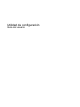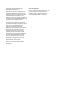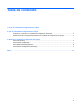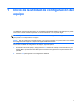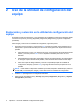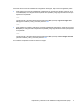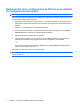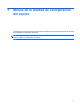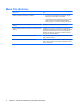Configuration Utility - Windows Vista and Windows XP
2 Uso de la utilidad de configuración del
equipo
Exploración y selección en la utilidad de configuración del
equipo
Es posible acceder a la información y a los parámetros de la utilidad de configuración del equipo desde
los menús File (Archivo), Security (Seguridad), Diagnostics (Diagnósticos) y System Configuration
(Avanzado).
Para navegar y seleccionar en la utilidad de configuración, siga estos pasos:
1. Encienda o reinicie el equipo y luego presione esc mientras el mensaje “Press the ESC key for
Startup Menu” (Presione la tecla ESC para el menú de inicio) aparece en la parte inferior de la
pantalla.
●
Para seleccionar un menú o un elemento de menú, use la tecla tab y las teclas de flecha del
teclado y entonces presione intro o use un dispositivo señalador para hacer clic en el
elemento.
●
Para desplazarse hacia arriba y hacia abajo, haga clic en la flecha arriba o en la flecha abajo,
en el ángulo superior derecho de la pantalla, o use las teclas flecha arriba o flecha abajo.
●
Para cerrar cajas de diálogo abiertas y retornar a la pantalla principal de la utilidad de
configuración del equipo, presione esc y luego siga las instrucciones que aparecen en la
pantalla.
NOTA: Puede utilizar un dispositivo señalador (TouchPad, dispositivo señalador tipo palanca o
mouse USB) o el teclado para navegar y hacer selecciones en la utilidad de configuración.
2. Presione f10 para ingresar a la configuración del BIOS.
3. Seleccione el menú File (Archivo), Security (Seguridad), Diagnostics (Diagnóstico), o System
Configuration (Avanzado).
2 Capítulo 2 Uso de la utilidad de configuración del equipo